Cómo Conectar tu Apple Watch a Strava: Guía Definitiva para Sincronizar con Éxito
Conectar tu Apple Watch a Strava se ha convertido en una necesidad esencial para los entusiastas del deporte y la salud. Esta combinación permite a los usuarios aprovechar al máximo sus entrenamientos, registrando cada detalle y compartiéndolo en una de las plataformas deportivas más populares del mundo.
En esta guía definitiva, descubrirás cómo sincronizar con éxito tu dispositivo con Strava, solucionar problemas comunes y aprovechar consejos avanzados para mejorar tu experiencia. Si buscas una integración perfecta entre tu Apple Watch y Strava, estás en el lugar correcto.
Pasos básicos para conectar tu Apple Watch a Strava
Conectar tu Apple Watch a Strava es un proceso sencillo que te permitirá llevar un registro detallado de tus actividades físicas y compartirlas con una comunidad activa de deportistas. A continuación, te presentamos los pasos básicos para realizar esta conexión de manera efectiva.
Configuración inicial en tu Apple Watch
- Asegura la Actualización: Antes de comenzar, asegúrate de que tu Apple Watch esté actualizado a la última versión del sistema operativo watchOS. Ve a la aplicación "Watch" en tu iPhone, selecciona "General" y luego "Actualización de software". Si hay una actualización disponible, instálala.
- Activa el Bluetooth: El Bluetooth debe estar activado para permitir la comunicación entre tu Apple Watch y tu iPhone. Desliza hacia arriba en la pantalla de tu Apple Watch y asegúrate de que el icono de Bluetooth esté en azul.
- Verifica la Conexión con el iPhone: Asegúrate de que tu Apple Watch esté correctamente emparejado con tu iPhone. Si no es así, sigue las instrucciones en pantalla para emparejarlos.
Instalación y configuración de la aplicación Strava
- Descarga Strava en tu iPhone: Abre la App Store en tu iPhone y busca "Strava". Descarga e instala la aplicación.
- Inicia Sesión o Regístrate: Si ya tienes una cuenta en Strava, inicia sesión. Si no la tienes, regístrate proporcionando los detalles necesarios.
- Instala Strava en tu Apple Watch: Una vez que hayas instalado Strava en tu iPhone, automáticamente debería aparecer en tu Apple Watch. Si no es así, abre la aplicación "Watch" en tu iPhone, desplázate hacia abajo hasta encontrar "Strava" y activa la opción "Mostrar App en el Apple Watch".
- Configura las Notificaciones: En la aplicación Strava en tu iPhone, ve a "Configuración" y selecciona "Notificaciones". Activa las notificaciones que desees recibir en tu Apple Watch.
- Sincronización de Actividades: La primera vez que abras Strava en tu Apple Watch, te pedirá permiso para acceder a tus actividades. Acepta para que Strava pueda registrar tus entrenamientos.
- Comienza a Usar Strava: Ahora, cada vez que realices una actividad con tu Apple Watch, como correr o andar en bicicleta, podrás registrarla directamente en Strava. Simplemente abre la aplicación en tu reloj, selecciona la actividad que vas a realizar y comienza tu entrenamiento.
Con estos pasos, habrás configurado con éxito tu Apple Watch para trabajar en conjunto con Strava. Ahora, podrás llevar un registro detallado de tus actividades y compartir tus logros con la comunidad Strava.
Solución a problemas comunes
Al conectar tu Apple Watch con Strava, es posible que te encuentres con algunos problemas comunes. A continuación, te ofrecemos soluciones detalladas para los inconvenientes más frecuentes.
¿Por qué mi Apple Watch no se sincroniza con Strava?
- Verifica la Conexión Bluetooth: Asegúrate de que el Bluetooth esté activado tanto en tu iPhone como en tu Apple Watch. Si está desactivado, actívalo y prueba la sincronización nuevamente.
- Reinstala la Aplicación: En ocasiones, una instalación defectuosa puede causar problemas. Desinstala Strava de ambos dispositivos y vuelve a instalarla.
- Actualiza las Aplicaciones y el Sistema Operativo: Asegúrate de que tanto Strava como el sistema operativo de tu Apple Watch estén actualizados a las últimas versiones disponibles.
- Reinicia los Dispositivos: Un simple reinicio de tu Apple Watch y tu iPhone puede solucionar problemas de sincronización.
- Verifica los Permisos: Asegúrate de que Strava tenga permiso para acceder a los datos de salud y actividad en tu iPhone. Ve a "Configuración" > "Privacidad" > "Salud" y verifica los permisos de Strava.
¿Cómo cargar una actividad a Strava desde el Apple Watch?
- Registra tu Actividad: Inicia Strava en tu Apple Watch y selecciona la actividad que deseas realizar. Una vez finalizada, guarda la actividad.
- Sincronización Automática: Si tu Apple Watch y tu iPhone están cerca, la actividad debería sincronizarse automáticamente con Strava en tu iPhone.
- Sincronización Manual: Si la actividad no se sincroniza automáticamente, abre Strava en tu iPhone, ve a "Tú" > "Actividades" y desliza hacia abajo para actualizar y sincronizar manualmente.
Sincronización de fitness con Strava
- Conecta Strava con Apple Health: Abre Strava en tu iPhone, ve a "Configuración" > "Aplicaciones, Servicios y Dispositivos" y selecciona "Apple Health". Activa todas las categorías que desees sincronizar.
- Verifica la Sincronización: Después de conectar, realiza una actividad y verifica si los datos de fitness, como los pasos, la frecuencia cardíaca y las calorías, se sincronizan correctamente con Strava.
¿Por qué mi actividad no se carga en Strava?
- Problemas de Conexión: Asegúrate de tener una conexión a internet estable en tu iPhone al intentar cargar una actividad.
- Espacio de Almacenamiento: Si tu dispositivo está casi lleno, puede haber problemas al guardar y cargar actividades. Libera espacio y prueba nuevamente.
- Datos Corruptos: Si una actividad específica no se carga, es posible que los datos estén corruptos. Intenta registrar la actividad nuevamente.
- Contacta al Soporte de Strava: Si continúas teniendo problemas, es recomendable contactar al soporte de Strava para obtener ayuda específica.
Con estas soluciones, deberías poder resolver los problemas más comunes al conectar y sincronizar tu Apple Watch con Strava. Recuerda siempre mantener tus aplicaciones y dispositivos actualizados para garantizar un funcionamiento óptimo.
Lee También Cómo bloquear llamadas en el iPhone 13: Trucos para mejorar la privacidad de tu teléfono
Cómo bloquear llamadas en el iPhone 13: Trucos para mejorar la privacidad de tu teléfonoConsejos avanzados para una sincronización efectiva
Lograr una sincronización efectiva entre tu Apple Watch y Strava puede mejorar significativamente tu experiencia al registrar y analizar tus actividades físicas. A continuación, te ofrecemos algunos consejos avanzados que te ayudarán a aprovechar al máximo ambas herramientas.
Vinculación de Strava con Apple Health
Beneficios de la Vinculación:
- Datos Integrados: Al vincular Strava con Apple Health, todos tus datos de actividad y salud se centralizan en un solo lugar, facilitando el seguimiento y análisis de tu progreso.
- Automatización: Las actividades registradas en Strava se sincronizarán automáticamente con Apple Health, y viceversa, eliminando la necesidad de ingresos manuales.
- Mejor Análisis: Al tener todos tus datos en Apple Health, puedes aprovechar sus herramientas de análisis y visualización para obtener una visión más completa de tu salud y bienestar.
Pasos para Vincular Ambas Aplicaciones:
- Abre Strava: En tu iPhone, abre la aplicación Strava y dirígete a "Configuración".
- Accede a las Conexiones: Selecciona "Aplicaciones, Servicios y Dispositivos" y luego elige "Apple Health".
- Permite el Acceso: Activa las categorías que deseas sincronizar entre Strava y Apple Health. Esto puede incluir actividades, frecuencia cardíaca, pasos, entre otros.
- Confirma la Vinculación: Una vez que hayas seleccionado las categorías, confirma la vinculación. A partir de ahora, los datos se sincronizarán automáticamente entre ambas aplicaciones.
Ajustes recomendados en Strava para usuarios de Apple Watch
Configuraciones Específicas para Mejorar la Experiencia:
- Notificaciones en Tiempo Real: Activa las notificaciones en tiempo real para recibir alertas sobre tu ritmo, distancia y duración directamente en tu Apple Watch durante tus actividades.
- Objetivos Diarios: Establece objetivos diarios en Strava, como distancia o tiempo, y recibe notificaciones en tu Apple Watch cuando alcances esos objetivos.
- Modo No Molestar: Si prefieres no recibir notificaciones durante tus entrenamientos, activa el modo "No Molestar" en Strava para que solo recibas alertas esenciales.
- Personalización de Pantalla: En Strava, personaliza la pantalla de actividad en tu Apple Watch para mostrar las métricas que más te interesan, como ritmo, frecuencia cardíaca o elevación.
- Sincronización Automática: Asegúrate de que la opción de sincronización automática esté activada en Strava para que tus actividades se carguen automáticamente después de cada entrenamiento.
Siguiendo estos consejos avanzados, no solo lograrás una sincronización efectiva entre tu Apple Watch y Strava, sino que también mejorarás tu experiencia general al utilizar ambas herramientas para registrar y analizar tus actividades físicas. ¡Optimiza tu entrenamiento y alcanza tus objetivos con mayor eficiencia!
Preguntas frecuentes
Las dudas son comunes cuando se trata de tecnología y aplicaciones en constante evolución. A continuación, abordamos algunas de las preguntas más frecuentes relacionadas con Strava y Apple Watch para ayudarte a obtener una experiencia fluida.
Lee También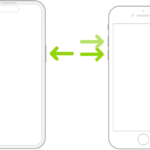 Cómo solucionar un iPhone que no se carga
Cómo solucionar un iPhone que no se carga¿Se puede usar Strava en Apple Watch sin iPhone?
Sí, es posible usar Strava en tu Apple Watch sin tener tu iPhone cerca. Gracias a la capacidad independiente del Apple Watch, especialmente en modelos con conectividad celular, puedes registrar una actividad en Strava directamente desde el reloj. Una vez que la actividad esté completa, se sincronizará con Strava en tu iPhone la próxima vez que estén cerca o cuando el reloj esté conectado a una red Wi-Fi.
Alternativas:
- Modelos con Conectividad Celular: Si tienes un Apple Watch con conectividad celular, puedes registrar y sincronizar actividades en Strava en tiempo real, incluso sin tu iPhone.
- Guardado Offline: Si no tienes conectividad celular en tu Apple Watch, Strava guardará la actividad offline y la sincronizará automáticamente cuando el reloj esté cerca del iPhone o conectado a Wi-Fi.
- Aplicaciones de Terceros: Existen aplicaciones de terceros que permiten la sincronización de datos entre el Apple Watch y Strava, ofreciendo opciones adicionales para aquellos que prefieren no llevar su iPhone durante las actividades.
Problemas con la tasa de frecuencia cardíaca en Strava
Soluciones y Recomendaciones:
- Asegura un Ajuste Correcto: El Apple Watch debe estar bien ajustado a tu muñeca para obtener lecturas precisas de la frecuencia cardíaca. No debe estar ni demasiado apretado ni demasiado suelto.
- Limpia los Sensores: La acumulación de sudor o suciedad puede afectar la precisión de los sensores. Limpia regularmente la parte inferior de tu Apple Watch con un paño suave y húmedo.
- Actualiza el Software: Asegúrate de que tanto Strava como el sistema operativo de tu Apple Watch estén actualizados a las últimas versiones. Las actualizaciones a menudo incluyen correcciones de errores que pueden resolver problemas con las lecturas de la frecuencia cardíaca.
- Verifica los Permisos: Asegúrate de que Strava tenga permiso para acceder a los datos de salud en tu iPhone. Ve a "Configuración" > "Privacidad" > "Salud" y verifica los permisos de Strava.
- Reinicia el Apple Watch: Si experimentas problemas persistentes, intenta reiniciar tu Apple Watch. Mantén presionados los botones lateral y digital crown hasta que veas el logotipo de Apple.
- Contacta al Soporte: Si después de seguir estas recomendaciones el problema persiste, considera contactar al soporte de Strava o Apple para obtener asistencia específica.
Con estas soluciones y recomendaciones, esperamos que puedas resolver cualquier problema relacionado con la tasa de frecuencia cardíaca en Strava y disfrutar de una experiencia de seguimiento de actividad sin problemas.
Lee También
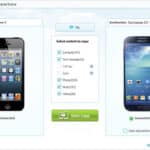 Cómo transferir desde el iPhone al Samsung: Una guía paso a paso
Cómo transferir desde el iPhone al Samsung: Una guía paso a pasoSi quieres conocer otros artículos parecidos a Cómo Conectar tu Apple Watch a Strava: Guía Definitiva para Sincronizar con Éxito puedes visitar la categoría iPhone.

TE PUEDE INTERESAR